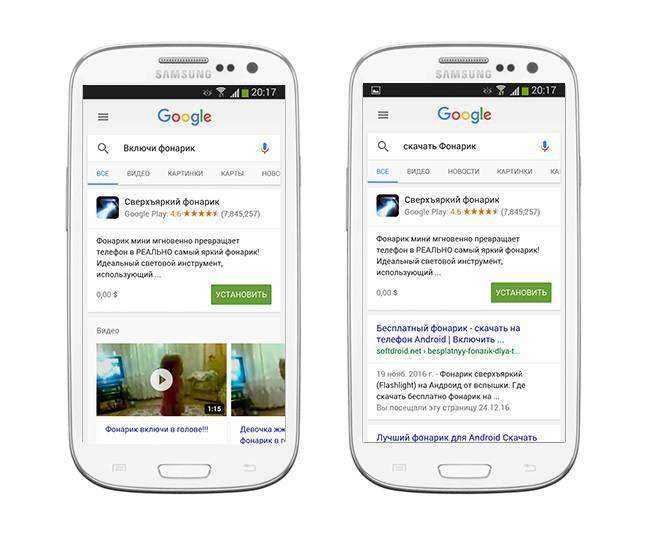Использование Tasker или Automate для создания пользовательских элементов управления фонариком
Используя Таскер (2,99 доллара США) или Торговые автоматы приложения для создания пользовательских элементов управления фонариком — это расширенный вариант для людей, которым удобно автоматизировать и настраивать. Эти приложения позволяют вам создавать сложные сценарии и макросы, которые могут управлять вашим фонариком в зависимости от определенных условий, таких как время суток, ваше местоположение или различные другие триггеры.
Чтобы использовать Tasker или Automate для создания пользовательских элементов управления фонариком, загрузите и установите одно из этих приложений из магазина Google Play. Установив приложение, вы можете создать новую задачу или поток, включающий управление фонариком. Эти приложения не так сложны в использовании, как может показаться на первый взгляд. Это больше похоже на создание вещей из уже существующих блоков, чем на сырое программирование.
Как выключить фонарик на смартфоне?
А если вы интересуетесь, как выключить фонарик на смартфоне, то сделать это гораздо проще. Вам нужно открыть шторку уведомлений, проведя по экрану сверху-вниз. После чего находим необходимую опцию и отключаем ее. В результате вспышка работать не будет.
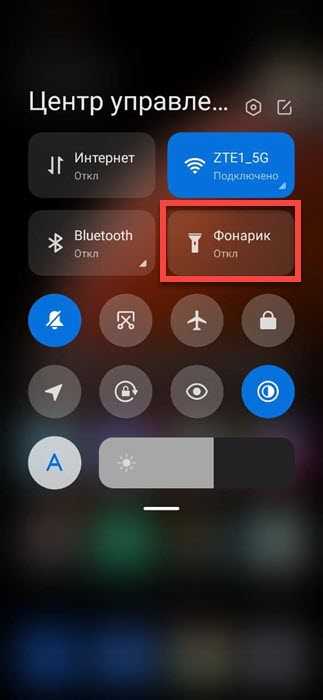
Нажимаем по пункту «Фонарик»
Также встречаются ситуации, когда телефон заблокирован. В этом случае следует перейти в дополнительное меню, сделав свайп влево. Там нажимаем по иконке фонарика, дабы его успешно выключить. Других способов нет, за исключением горячих клавиш. Например, на телефоне Xiaomi можно выбрать, посредством каких кнопок активируется или отключается вспышка.
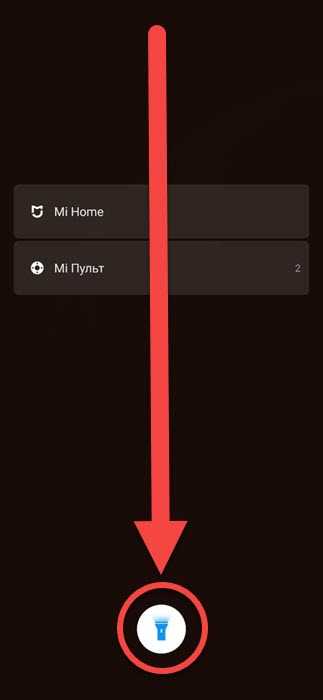
Отключаем фонарик на смартфоне
Как включить фонарик на телефоне Android
Включение фонарика на телефоне Android похоже на Android Nougat, Marshmallow и Lollipop.
Проведите пальцем вниз от верхней части экрана один или два раза (в зависимости от вашего устройства), чтобы открыть панель уведомлений. Затем нажмите значок « Фонарик » (или « Факел »).
Фонарик остается включенным, пока вы его не выключите, даже когда ваш экран заблокирован.
Отрегулируйте яркость фонарика на устройстве Samsung Android
Возможность регулировки яркости фонарика на Android в первую очередь доступна на телефонах Samsung.
Чтобы изменить яркость фонарика на телефоне Samsung, проведите пальцем вниз от верхней части экрана один или два раза, чтобы получить доступ к значку « Фонарик » или « Факел ». Затем нажмите на текст под значком, а не на сам значок.
Отображается ползунок с пятью различными уровнями. Нажмите одну из вертикальных линий на панели, чтобы выбрать этот уровень яркости. Затем нажмите « Готово ».
Отрегулируйте уровень яркости фонарика на устройстве Samsung Android
Используйте приложение, чтобы включить фонарик на Android.
Вы можете использовать планшет Android в качестве фонарика, но не все планшеты Android имеют встроенную функцию фонарика. Однако вы можете установить приложение, чтобы использовать вспышку камеры (если она есть на планшете Android) или экран в качестве фонарика.
Как работать с приложением:
- Просто нажмите большую кнопку ползунка в центре экрана, чтобы включить его;
- В настройках доступны дополнительные функции, доступ к которым можно получить, нажав на значок шестеренки в левом нижнем углу экрана;
- Нажмите «Настройки» в приложении фонарика Android;
- Одной из удобных функций является возможность добавления приложения в панель уведомлений. Для этого нажмите ползунок « Переключатель панели уведомлений », чтобы он стал зеленым.
Когда вы проведете пальцем вниз от верхней части экрана, вы увидите значок «Фонарик» на панели уведомлений и постоянное уведомление « Фонарик ».
Значок фонарика не работает на устройствах без вспышки камеры. Однако вы можете нажать на уведомление « Фонарик », чтобы быстро получить доступ к приложению и включить фонарик.
Вы узнаете, как включить фонарик разными способами. Если на вашем телефоне есть встроенная камера, скорее всего, фонарик включить можно. На некоторых моделях смартфонов и планшетов Android, однако, включить фонарик не так просто. Мы подготовили для вас подборку лучших приложений-фонариков. Их можно включить на смартфонах Samsung A3, LG, а также Lenovo.
Способ 1: Элемент быстрого доступа
На всех смартфонах с Андроид есть встроенное приложение «Фонарик», запустить которое можно через пункт уведомлений (шторку), где представлены элементы быстрого доступа. Делается это следующим образом:
- Проведите пальцем от верхней границы экрана вниз, чтобы отобразить содержимое шторки. По необходимости выполните дополнительный свайп, чтобы полностью ее развернуть и увидеть все доступные элементы.
- Тапните по значку «Фонарик», после чего он активируется, а соответствующий аппаратный компонент устройства будет включен.
-
Если необходимого элемента быстрого доступа нет в общем списке, для начала проверьте второй экран (если таковой имеется), выполнив свайп влево. Затем, если он не будет обнаружен, перейдите в режим редактирования (значок карандаша слева) и найдите «Фонарик» в нижней области.
Зажмите соответствующую иконку и, не отпуская, поместите ее в удобное место шторки. Отпустите палец и нажмите на стрелку «Назад». Теперь фонарик всегда будет доступен в основной области ПУ.
При необходимости используйте приложение «фонарик».
Если по какой-то причине вам не нравится ни один из двух вышеперечисленных методов или у вас есть старый телефон Android, на котором ни один из них не доступен, вы можете прибегнуть к использованию приложения-фонарика. В магазине Google Play их сотни, но вы должны быть осторожны при выборе любого из них.
Включить фонарик — простая задача. Однако для большинства приложений фонарика требуется множество ненужных разрешений, таких как ваше местонахождение, контакты и т. Д. Нет веских причин предоставлять эти потенциально опасные разрешения приложениям, которые будут ими злоупотреблять.
Одно из самых популярных приложений-фонариков для Android, Brightest Flashlight Free — это печально известное приложение, известное своим доступом к контактам пользователей и геолокационным данным. Многие из этих приложений также отображают ненавистную полноэкранную видеорекламу.
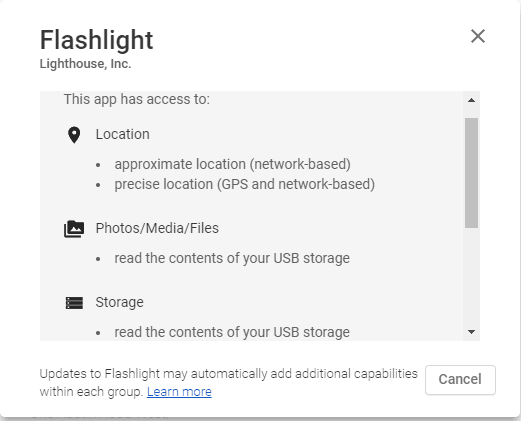
Некоторые предлагают дополнительные функции, такие как постоянное воспроизведение экрана и цветопередача, но они в основном не нужны и не стоит рисковать своей конфиденциальностью.
Имея все это в виду, мы рекомендуем избегать приложений-фонариков, если они вам не нужны. В этом случае мы рекомендуем применять Значок Факел. Это приложение позволяет вам открывать фонарик с помощью простой панели переключения и не имеет рекламы или покупок в приложении. Для этого требуются только абсолютные минимальные разрешения, так что это беспроигрышный вариант.
Как включить и выключить фонарик вашего телефона Android с помощью кнопок громкости?
Как мы упоминали ранее, этот инструмент стал очень важный фактор для многих пользователей, в особенно в моменты, когда это становится действительно необходимо. Поэтому сегодня мы представляем необычный способ активировать фонарик без необходимости заходить в его приложение или включать устройство.
Таким образом, мы объясним здесь, как включить его, просто с помощью кнопок громкости на вашем Android, для этого выполните следующие действия, которые мы объясним вам ниже.
Кнопка включения фонарика
Разработчик: Brink Технологии
При: бесплатно
Для запуска этой процедуры вам необходимо установить приложение под названием » Фонарик кнопки питания » что вы найдете в Гугл игры совершенно бесплатно.

- После того, как приложение будет установлено на вашем мобильном устройстве, вы должны включи фонарик, вы можете включить его, просто нажав кнопку кнопка поставка смартфона . Имейте в виду, что большую часть времени вам нужно нажимать эту кнопку три раза подряд менее чем за 3-4 секунды включить это.
- Если мы не хотим активировать его в это время, мы можем ввести Раздел «Конфигурация» и все это изменить.
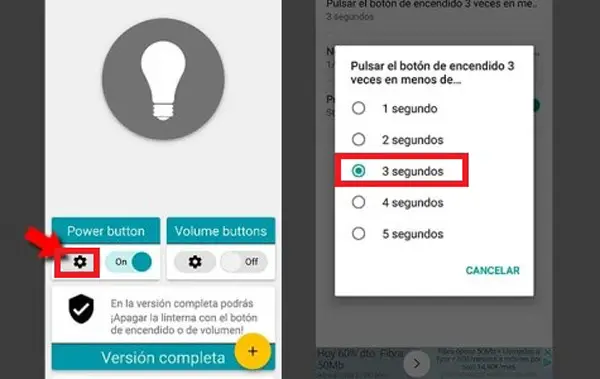
- Имейте в виду, что для того, чтобы включаем фонарик кнопками громкости, он нужно будет активировать специальные разрешения, так как это по умолчанию отключено.
- Для этого необходимо нажать на кнопку активации «Кнопки громкости» Как только это будет сделано, то же приложение вернет вас к процессу, который выполняется в Раздел «Доступность».
- Следующим будет поискать вариант «Фонарик кнопки включения» и что переключатель активирован.

Как только все это будет сделано, вы можете начать включать фонарик, просто нажав следующую последовательность: «Увеличить громкость> Увеличить громкость> Уменьшить громкость». Если вам не нужна эта последовательность, вы можете без проблем изменить ее в разделе конфигурации.
Способ 1: Панель быстрого доступа
Первый из существующих метод включения фонарика на любом функционирующем под управлением ОС MIUI смартфоне Xiaomi подразумевает вызов соответствующей функции путем воздействия на специальный элемент в панели быстрого доступа (шторке уведомлений).
- В независимости от состояния блокировки экрана девайса проведите пальцем вниз от его верхнего края. Это приведет к отображению панели с рядом круглых кнопок-значков, которые предназначены для вызова различных опций. По желанию или при необходимости потяните нижний край шторки вниз, чтобы получить доступ к ее расширенному варианту.
- Нажмите на значок «Фонарик» — по умолчанию он расположен третьим по счёту в верхнем ряду представленных в панели быстрого доступа инструментов. В результате воздействия на указанный элемент интерфейса его цвет инвертируется, а рассматриваемая в этой статье задача оказывается решенной – фонарик включится и будет светиться до момента, пока вы не отключите светодиод на задней части корпуса смартфона.
- Чтобы выключить фонарик, воздействуйте на рассмотренную выше кнопку в системной шторке повторно или коротко нажмите «Power» на корпусе девайса.
- Если два предыдущих пункта этой инструкции нереализуемы ввиду отсутствия кнопки «Фонарик» в панели быстрого доступа, а также когда вы хотите изменить расположение этого элемента по своему вкусу, полностью разверните шторку и выполните ее настройку:
- Сдвиньте панель быстрого доступа влево, чтобы получить доступ к ее второй части. Нажмите здесь «Сортировка».
- Прокрутите экран вверх до конца, — внизу обнаруживаются отсутствующие в системной шторке на данный момент, но доступные для отображения ярлыки вызова различных функций.
- Нажмите на «Фонарик» и перетащите этот элемент в то место панели быстрого доступа, где его расположение будет для вас наиболее удобным, а затем прекратите воздействие на экран. Или же нажмите на наличествующую внизу кнопку «Сбросить» – в результате все кнопки в шторке займут свои изначальные, предлагаемые разработчиками MIUI места, а «Фонарик» при этом станет отображаться третьим по счёту среди доступных инструментов.
- Завершив настройку расположения элементов в системной шторке, нажмите на кнопку «Готово».
Сторонние приложения
Если указанные инструкции не устранили неполадку, и не удалось установить причину проблемы, можно попробовать сторонние программы. Часто используют следующие сервисы:
Фонарик LED – многофункциональное приложение с несложным к пониманию интерфейсом; для подсветки используется функционал вспышки или монитор мобильного устройства; возможны три варианта работы программы, также можно настроить таймер, чтобы автоматически отключать опцию в подходящий момент. Tiny Flashlight – софт предлагается на бесплатной основе, с помощью которой можно запускать стандартную опцию или дополнительные источники
Внимание! Данная программа несложна к пониманию даже начинающих пользователей. Интерфейс понятный и многофункциональный, скачивание доступно в магазине «Play Market»
LED фонарик HD – программа, которая также распространяется бесплатно, кроме главного назначения (освещение с помощью отдельного сигнального фонаря) можно настроить возможность звукового сопровождения; дополнительное преимущество – настраиваемый таймер автоматического отключения.

Указанные приложения считаются наиболее популярными, но пользователь может выбрать и другие программы. Юзеру достаточно зайти в магазин и набрать в поисковой строке запрос «фонарик». На мониторе отобразится список возможных вариантов. Затем стоит ознакомиться с отзывами, рейтингом и описанием софтов.
Если на телефоне с операционкой Андроид не запускается режим фонарика, необходимо ознакомиться с причинами появления неисправности и вариантами устранения неполадки. Приведенные инструкции несложные, для работы подойдут определенные инструкции и изучение этапов действий.
Как включить или отключить фонарик
Фонарик на Android активируется несколькими штатными функциями. Сделать это можно следующими способами:
- через выдвигаемое меню, расположенное в верхней части экрана;
- при помощи отдельных приложений;
- командой жестом;
- используя Google ассистент.
Чуть более подробно о каждом варианте рассказано ниже.
Обратите внимание! Даже если пользователь привык использовать один (стандартный) способ, не плохо будет узнать и об остальных, которые могут пригодиться в случае возникновения поломки
Через шторку
Выдвигающаяся наверху панель имеет другое наименование — шторка. Данная функция является своего рода заменой горячих клавиш. С помощью шторки можно получить быстрый доступ к информации о заряде батареи, включить и выключить звук входящего звонка, а также активировать фонарик.
Существует несколько вариантов вызова так называемой шторки, которые зависят от модели мобильного телефона. Так, например:
- на андроидах это всегда делается путем ведения пальцем вниз от верхней части экрана. При нормальной работе устройства проявляется без каких-либо проблем;
- шторка на продукции от Apple выдвигается с противоположной стороны, то есть снизу-вверх.
Важно! Выдвинуть поле можно в любой момент, даже если открыто какое-либо приложение или поставлена блокировка экрана
Активация через шторку
После того как шторка будет выдвинута, пользователю нужно будет нажать на определенный значок в зависимости от того, какую функцию необходимо активировать. В данном случае иконка выглядит в виде фонарика.
Через горячие клавиши
Мало кто знает, но на устройствах с системой андроид можно активировать так называемые горячие клавиши, которые помогают упростить использование мобильника. Это могут быть кнопки переключения громкости, питания и «Домой» (если она вынесена в отдельную).
Можно также использовать отдельные приложения, позволяющие существенно расширить функционал горячих клавиш. Если говорить о включении функции фонарика, то без дополнительного расширения сделать это невозможно. При необходимости пользователь имеет возможность сделать скриншот рабочего стола, одновременно нажав кнопки включения и уменьшения громкости.
К сведению! Занятый пользователь по время входящего звонка может без проблем отключить звук, нажав одновременно кнопки звука. В данном случае звонок просто будет в непринятых.
Через приложение камеры
Существует также большое количество самых разных приложений, помогающих работать с такой функцией телефона, как фонарик. Несколько примеров:
- «Фонарик»;
- Tiny Flashlight;
- «Супер яркий фонарик».
Важно! Несмотря на то, что приложения разные, функционал у них примерно одинаковый. Основные возможности — включение, отключение внешнего света, настройка яркости и т. д
Включение через приложения
Для большего удобства пользователь может поставить виджет конкретного приложения на экран рабочего стола. В таком случае не будет нужды каждый раз открывать общую панель или опускать шторку, чтобы активировать внешний свет.
Лучшие приложения для фонариков, которые вы найдете в Google Play

Как правило, устройства обычно включают приложения для фонарика, но есть много других, которых нет, поэтому лучшее, что вы можете сделать, это установить его на свой телефон. Их большое количество, желательно, чтобы вы выбрали самое современное и чтобы оно имело дополнительную или лучшую функцию по сравнению с остальными приложениями.
Сейчас в Play Store вы можете найти от 50 до 60 приложений этого, так как он выполняет важную функцию в телефоне. Эти приложения-фонарики обычно занимают очень мало места, всего несколько мегабайт, чтобы предложить свою функцию освещения при активации.
Светодиодный фонарик
Это приложение имеет единый дизайн фонарика, очень большая мощность яркого света которые вы сможете использовать где угодно, как дома, так и в более темных местах или в чрезвычайной ситуации. Его вспышка имеет максимальную мощность, а также есть возможность использовать свет экрана в качестве фонарика.
Разработчик:
Цена:
Это Бесплатно
Фонарик: Фонарик
Se trata de una
очень простое приложение, в котором вы увидите все опции в одном интерфейсе, очень быстро выполнить, так как вам нужно только нажать кнопку, чтобы активировать фонарик, а также чистый и мощный свет. Его свет может быть разных цветов, и чтобы изменить это, вам нужно будет получить доступ к настройкам приложения.
Кроме того, это приложение отличается отсутствием рекламы, так как фонарик — очень важный инструмент в андроиде и они хотели дать этому приоритет. Это дает вам возможность добавить быстрый виджет на экран, чтобы, нажав на него, вы могли быстро и легко начать использовать фонарик.
Разработчик:
Цена:
Это Бесплатно
С помощью приложений
Но если у вас нет такой иконки, не вопрос …. Открываем Play Market и вводим в поиске «фонарик».
- Выбираем любое приложение, желательно с самым большим рейтингом, чтобы избежать сбоев, что и так мало вероятно.
- Скачиваем и устанавливаем его
- Перед вами открывается виртуальный фонарик с кнопкой, при нажатии на которую включается вспышка. О чудо! …. Если у вас нет денег на фонарик, вот вам достойная замена и даже с кнопкой))
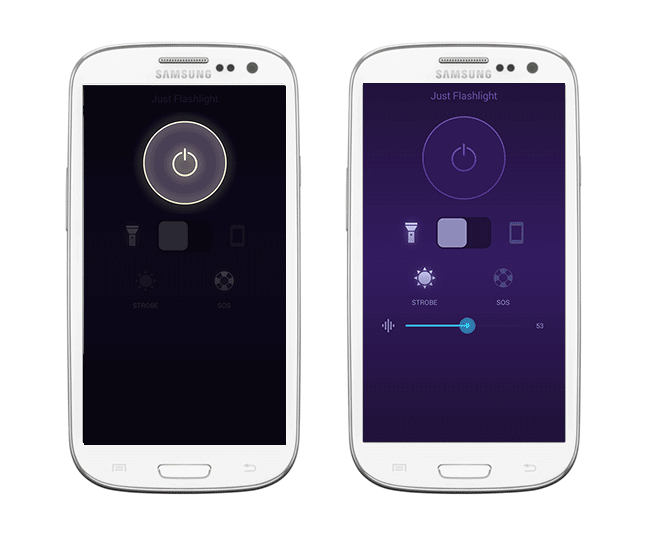
Теперь при необходимости включить вспышку, просто заходим в скачанное приложение. В большинстве современных приложениях есть функция доступа к вспышке через шторку уведомлений. Поэтому, вы можете вручную добавить в шторку иконку фонарика через приложение.
Полезные команды Окей Гугл для активации фонарика
Для голосового включения фонарика я советую использовать команды помощника Окей Гугл.
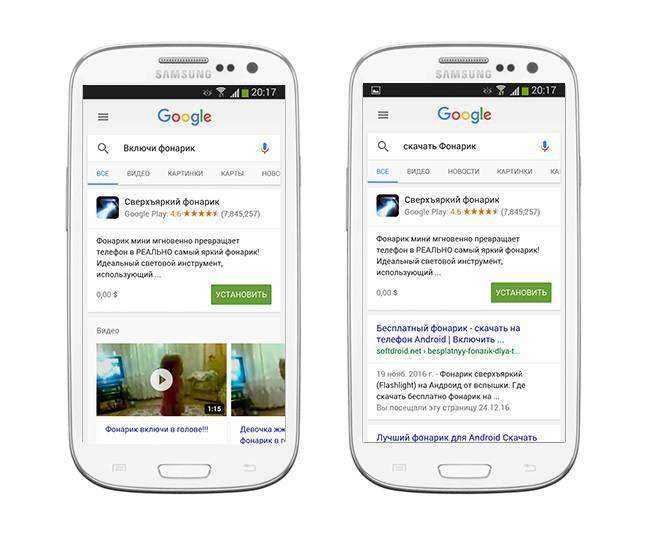
Откройте приложение Google или используйте надстройку Google Now. Нажмите на значок микрофона и произнесите одну из следующих команд:
| Команда Ok Google | Результат |
|
В результатах поиска отобразится приложение TinyFlashlight. Установив его на телефон, вы сможете запускать его без голосовых команд. |
| К сожалению, на данный момент команда не работает. Вы не сможете отключить фонарик через голосовой запрос, это нужно сделать вручную. Не забывайте, что приложение активно использует батарею телефона и очень быстро разряжает ее. Поэтому выключайте фонарь сразу. | |
| Эта команда аналогична первым двум, с ее помощью вы быстро загрузите приложение TinyFlashlight на свой телефон. |
- https://setphone.ru/rukovodstva/kak-vklyuchit-fonarik-na-telefone/
- https://androfon.ru/article/kak-vklyuchit-vyiklyuchit-fonarik-na-telefone
- https://appsetter.ru/kak-vklyuchit-fonarik-na-androide.html
- https://medicina-treat.ru/kak-vklyuchit-fonarik-na-telefone/
- https://softdroid.net/kak-vklyuchit-fonarik-na-telefone-android
ПОДЕЛИТЬСЯ Facebook
tweet
Предыдущая статьяИнформация о бренде HONOR
Следующая статьяКак установить ADB и Fastboot на Android?
Способ 6: Сброс настроек до заводских
Если ошибка более серьезная, то перезагрузка смартфона и очистка кеша вряд ли помогут. В некоторых случаях файловая система оказывается критически повреждена по тем или иным причинам, например вследствие необдуманных действий пользователя, неудачного обновления или программных сбоев. В качестве крайней меры можно прибегнуть к полному сбросу настроек ОС до заводского состояния. Тогда все параметры и общее состояние системы вернутся к изначальному.
Все пользовательские настройки, приложения, файлы (фото, музыка) и контакты, которые хранятся в памяти устройства, будут безвозвратно удалены
Поэтому перед тем, как делать сброс, сделайте копии важной информации
Сбросить настройки до заводских можно с помощью встроенных средств системы. На примере Android 13 рассмотрим пошагово, как это сделать:
- Через штатные «Настройки» перейдите в раздел «Дополнительные настройки» / «Система и обновления», затем выберите «Создать резервную копию и перезагрузить» (такого промежуточного пункта может не быть).
- Останется тапнуть по строке сброса настроек телефона и выбрать функцию «Удалить все данные». Появится окно с подтверждением, где нужно выбрать «Удалить данные».
В зависимости от версии операционной системы и модели самого устройства алгоритм действий может быть другим. Ознакомьтесь с нашими инструкциями по ссылкам ниже – вероятно, одна из них подойдет вашему смартфону.
Подробнее:Сбрасываем настройки на Android
Сброс до заводских настроек смартфонов Samsung / Xiaomi 
Следует отметить, что после процедуры может потребоваться обновление версии операционной системы. Особенно это актуально для устройств, купленных несколько лет назад. Для этого вернитесь к Способу 3.
Почему не работает фонарик на телефоне
Как такового в смартфоне нет фонарика – это вспышка камеры. Если он перестал работать, первое, что рекомендуется проверить – все ли нормально с камерой. Если она сломана, то не удивительно, что не горит вспышка.
Распространенные неисправности
Android-гаджеты капризны. Бывает, не вмешиваешься в работу, а все равно что-то выходит из строя. Когда не включается фонарик на телефоне, то есть система не подает питание на светодиоды вспышки, причины тому могут быть следующие:
- программный сбой. ПО гаджета перестало работать как следует, возможно, причина в прошивке устройства;
- аппаратный сбой. Это уже касается «железа», то есть фотомодуля. Если он сломан, например, в результате падения, самому проблему не решить – придется обращаться в сервисную мастерскую для замены детали. Бывает перегорает диод, установленный в модуле. Вызвано это может быть низким качеством детали или перепадом напряжения при подзарядке.
Проблемы со вспышкой
В каких ситуациях может не срабатывать вспышка:
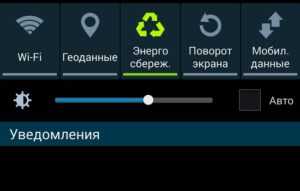 В режиме энергосбережения фонарик может не работать.
В режиме энергосбережения фонарик может не работать.
- пользователь делает снимок, жмет «спуск затвора», а подсветка активируется уже после нажатия;
- фонарик сам по себе работает без нареканий, но из приложения камеры почему-то пропал. Обычно виной тому ошибка в программном обеспечении гаджета;
- севший аккумулятор. На многих новых телефонах для экономии заряда батареи включается энергосберегающий режим. И когда он работает, некоторые функции, включая вспышку, становятся недоступны;
- поврежден разъем на системной плате или отходит контакт. То же самое случается, если окислились контакты шлейфа.
Фонарик не включается
Есть несколько причин, по которым фонарик не включается, но мы рассмотрим самые распространенные, решить проблему пошагово.
Достаточно батареи?
Это одна из наиболее частых причин, которая не является проблемой сама по себе, а является ограничением для многих терминалов. Многие производители не позволяйте включать фонарик, когда батарея разряжена ниже определенного процента , обычно 15% или меньше. Неспособность управлять до последнего миллиампера нашей батареи расстраивает, поскольку, если мы хотим, чтобы батарея разряжалась вместе с фонариком, потому что нам нужно использовать его в определенной ситуации, это должно быть нашим решением, а не системой. В этом случае нам придется заряжать аккумулятор выше 15% и повторно вводить его.
Возможный перегрев
Если перед включением фонарика долго играли, или мобилу заряжался, то это возможно перегрелся . В качестве меры безопасности многие терминалы предотвращают включение фонарика в таких случаях. Придется подождать, пока устройство остынет, и попробовать еще раз.
Приложения в использовании фонарика
Есть много приложений, которые могут использовать мобильную вспышку, включая само приложение камеры, отключающее функцию фонарика. Увидеть, если это блокировка из-за приложения, нам нужно будет открыть меню недавних приложений и закрыть все работающие, и снова проверить, правильно ли включается фонарик.
Попробуйте разные способы зажечь
Как мы обсуждали выше, есть много разных способов включить фонарик . Наиболее распространенным является нажатие на ярлык на панели задач, но мы всегда можем включить фонарик с помощью жестов, ярлыка на рабочем столе или даже спросить Google Assistant. Альтернативные методы — хороший способ узнать, сталкиваемся ли мы с конкретной проблемой или чем-то более серьезным.
Другие решения
- Включите мобильный в безопасном режиме: в этом режиме фонарик включен, вероятно, проблема вызвана сторонним приложением. В этом случае нам придется удалить подозрительные приложения и повторить попытку.
- Перезагрузите мобильный телефон: простой перезапуск может быть более полезным, чем другие более сложные методы. Мы можем выключить или перезапустить мобильный телефон, чтобы увидеть, решена ли проблема после перезагрузки системы.
- Стороннее приложение: в Google Play есть десятки приложений для фонариков. Идея в том, чтобы скачать один из самых популярных и проверить, работает ли фонарик. Если это так, возможно, системное приложение повредило вашу файловую систему. В этом случае это можно сделать с помощью простого обновления системы, хотя, если все выйдет из строя, нам, возможно, придется вернуть терминал к заводским настройкам.
Использование носимого устройства для управления фонариком
Использование носимого устройства для управления фонариком Android — удобный вариант для тех, у кого есть умные часы или фитнес-трекер, особенно если вам нужно отложить телефон и вы хотите управлять фонариком на расстоянии.
Некоторые носимые устройства, такие как часы Wear OS, позволяют запускать приложение фонарика прямо с вашего запястья или использовать голосовую команду для включения или выключения фонарика.
Например, Галактические часы 4 может управлять фонариком вашего телефона (среди прочего) с помощью SimpleWear приложение для Wear OS. Точные данные могут отличаться в зависимости от вашего конкретного носимого устройства, но стоит проверить, доступны ли соответствующие приложения или функции дистанционного управления для вашего носимого устройства.
Чтобы использовать носимое устройство для управления фонариком, убедитесь, что ваше устройство подключено к устройству Android и что на обоих устройствах установлены соответствующие приложения. Настроив соединение, вы можете запустить приложение фонарика прямо со своего носимого устройства или использовать голосовую команду для включения или выключения фонарика.
Программы для Windows, мобильные приложения, игры — ВСЁ БЕСПЛАТНО, в нашем закрытом телеграмм канале — Подписывайтесь:)
Вывод
Помните, ваш смартфон не предназначен для того, чтобы часами использовать его как фонарик.
Вспышка была предназначена для улучшения снимков, сделанных на камеру. Если вы будете долго использовать вспышку через встроенную кнопку фонарика, у вас будет быстро разряжаться батарея. И, если вы будете долго и без перерыва использовать скачанные приложения для активации фонарика, ваш смартфон будет нагреваться, что может привести к его поломке.
Приложения для активации вспышки не опасные, если не использовать их несколько часов подряд. Нагревают смартфон абсолютно все аналогичные программы.
Поэтому, если у вас нет фонарика, лучше приобретите его, но не стоит полностью эксплуатировать смартфон под цели фонарика, ведь это может испортить его и вывести из строя.